We maken presentaties voor op het werk of voor school. We maken zelfs presentaties voor zakelijke aangelegenheden. Als u een Windows-gebruiker bent, gebruikt u PowerPoint meestal om presentaties te maken. Maar als u dol bent op de tools van Google, kiest u voor Google Presentaties. Dus, how om te zetten Spotify muziek op Google Presentaties?
Eigenlijk is het heel eenvoudig om muziek op je presentatie te plaatsen. Maar wat als je er iets van wilt Spotify? Dat kan een uitdaging zijn. Uw presentatie er goed en onderhoudend uit laten zien kan door er muziek of geluidseffecten aan toe te voegen.
Als zodanig leert deze gids u hoe u moet plaatsen Spotify muziek op Google Presentaties. Met onze tools en technieken krijgt u de beste achtergrondaudio en geluidseffecten voor uw presentatie. U zult uw publiek zeker versteld doen staan!
Artikel Inhoud Deel 1. Wat is Google Presentaties? Is er een manier om muziek toe te voegen aan Google-dia's?Deel 2. Hoe te plaatsen Spotify Muziek op Google-dia's door de songlink te plakkenDeel 3. Zet Spotify Muziek op Google-dia's met Google DriveDeel 4. Overzicht
Voordat we het hebben over hoe te zetten Spotify muziek op Google Presentaties, we praten eerst over het platform van Google. Google Presentaties maakt deel uit van de reeks hulpprogramma's van Google. U kunt het meestal vinden in uw Google Drive-account. U kunt het echter ook op andere plaatsen vinden.
Als zodanig is Google Presentaties vergelijkbaar met Microsoft PowerPoint. Voor Apple-gebruikers is dit de Apple Keynote-applicatie. Het wordt gebruikt om presentaties te maken met meerdere dia's. Zo kunt u tekst, afbeeldingen, video's en zelfs muziek toevoegen aan uw Google Presentaties-account. U kunt zelfs effecten toevoegen voor tekst, afbeeldingen en geluiden.
Google Presentaties wordt gebruikt om projectpresentaties, pitchdecks, trainingsmodules en nog veel meer te maken. U kunt het zelfs op elke gewenste computer gebruiken, omdat het ook in webbrowsers werkt. U hoeft geen software te installeren om deze te gebruiken.
Bovendien kunt u uw project met veel collega's delen, waardoor meerdere gebruikers de presentatie kunnen maken en bewerken. U kunt ook zien welke wijzigingen zijn aangebracht door een bepaald account of persoon. In feite kunt u implementeren hoe te plaatsen Spotify muziek op Google Presentaties.
Eigenlijk is het heel gemakkelijk om te plaatsen Spotify muziek op Google Presentaties gewoon door de link van het nummer te kopiëren en te plakken. Volg hiervoor de onderstaande stappen:
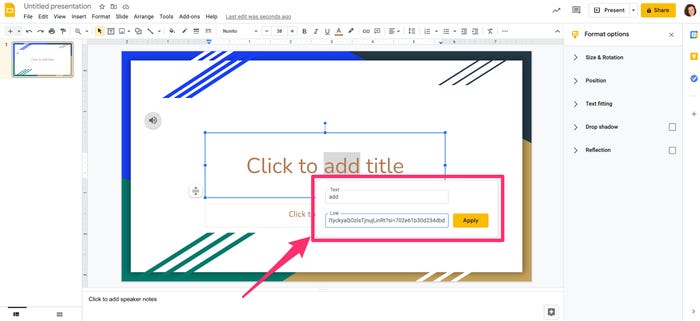
Zorg er nu voor dat u, wanneer u de Google Presentaties aan uw publiek presenteert, een ander tabblad opent voor de Spotify webbrowser. Log in op hetzelfde account dat u eerder gebruikte. Zodra de glijbaan met de Spotify audio opent, klik je gewoon in de vorm (met de Spotify tracklink) die u eerder hebt gemaakt.
Hierdoor wordt de muziek afgespeeld op het tabblad of venster "een ander". U kunt op de afspeelknop drukken om de track af te spelen. Het is belangrijk op te merken dat de muziek blijft spelen totdat de hele track is afgelopen. Of het stopt als het venster wordt gesloten.
U kunt daadwerkelijk implementeren hoe u moet plaatsen Spotify muziek op Google Presentaties, door een kopie van de track op uw Google Drive te hebben. Om dat te doen, heb je nodig TuneSolo Spotify Muziek converter om de sporen van te pakken Spotify en een daadwerkelijke kopie van het bestand van de track hebben.
TuneSolo Spotify Met Music Converter kun je alles pakken Spotify en converteer het naar meerdere bestandsindelingen. Je kunt nummers razendsnel downloaden zonder hun oorspronkelijke kwaliteit te verliezen.
Probeer het gratis Probeer het gratis
Hier is hoe het te gebruiken:



Zodra je de track hebt gepakt Spotify, voeg het gewoon toe aan Google Drive en Google Presentaties. Volg hiervoor de onderstaande stappen:
Deze gids heeft u de beste manier gegeven om te plaatsen Spotify muziek op Google Presentaties. Onze tools en technieken hebben je geholpen om de beste tracks van te maken Spotify in uw presentatie. De beste manier om dit te doen is door TuneSolo Spotify Muziek Converter. Hiermee kun je tracks van pakken Spotify. Zodra u een kopie van de track heeft, kunt u deze zonder gedoe uploaden naar Google Drive voor gebruik in Google Presentaties!
Home
Spotify Muziek converter
Uitgelegd: hoe te plaatsen Spotify Muziek op Google Presentaties
Opmerkingen(0)
Antwoorden
1.Uw naam
2.Uw e-mailadres
3.Uw recensie
Copyright © 2025 TuneSolo Software Inc. Alle rechten voorbehouden.
laat een reactie achter
1.Uw naam
2.Uw e-mailadres
3.Uw recensie
Verzenden